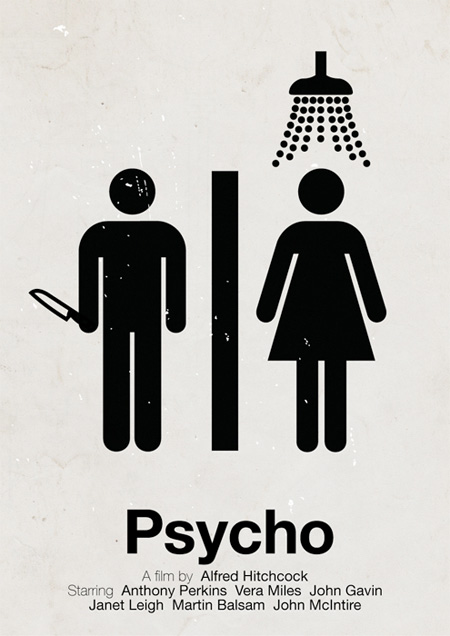萬盛學電腦網 >> 圖文處理 >> Photoshop教程 >> ps摳圖教程 >> 教你用PS摳出寶寶細軟的頭發技巧
教你用PS摳出寶寶細軟的頭發技巧
這張寶寶照片因為背景比較花,再加上圖片質量不是非常好,寶寶的頭發又比較細軟,所以頭發部分過於模糊,因此想用Photoshop摳圖換背景有點難度,需要一些技巧。
原圖

最終效果圖

1、下面我們來看修理方法。比較通道中各個通道的頭發對比,選擇對比強一些的藍通道,復制一份。並分區處理,把左邊選擇後,CTRL+I反相。這樣,頭發顏色就統一了,左右都是黑色的頭發。
用加深和減淡工具把一些模糊的邊緣修理一下,這樣對比強一點點,再用色階就會干淨很多。

2、放大圖片,把人物的絕對范圍選擇出來,把這部分通道填黑。這樣就有了整體的選擇區。至於頭發邊緣處,我們利用通道來做。

3、為了防止修壞,把這個通道復制一下。另外,也可以用復制的多通道,制作不同對比的頭發選擇區。最後把多通道結合到一起,這樣可以方便地對圖像進行多個區域的調整,比全圖整體調整的效果要好很多。
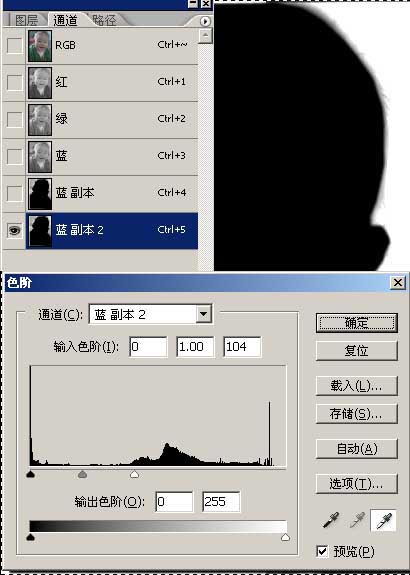
4、可以看出來,左右的頭發,有著不同的顏色對比,所以我們要分區來做,把左邊選擇出來,用色階調出對比來。至於頭發的細節,最後我們再做。調對比時,在通道中使用選擇區,可以保護已經調好的部分。

5、針對於圖左的一小撮頭發,我們可以利用別的顏色通道,將它復制後做出ALPHA通道來。只觀看需要的頭發部分,用色階調出選擇區。可以看到,圖左的頭發是白色的顯示。
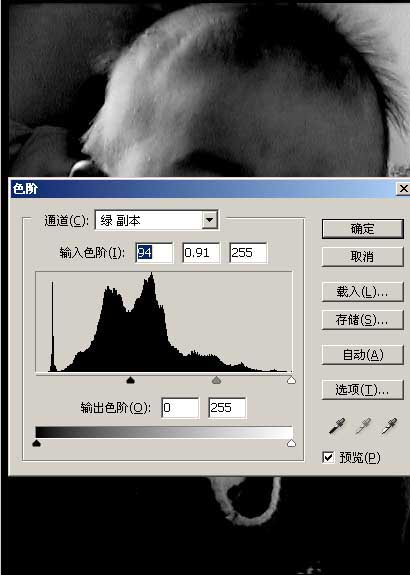
6、CTRL單擊通道,把剛才做好的通道載入選擇區。進入調好右邊頭發的那個藍復本通道,用黑色畫筆,把圖左的頭發也畫出來。這樣,兩邊的頭發都有了。
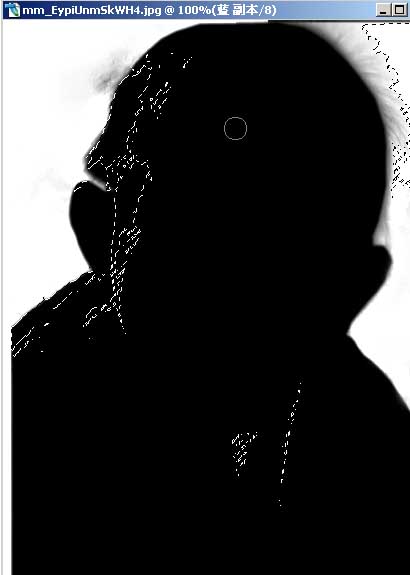
7、CTRL+D取消選擇,CTRL+I把通道反相,CTRL單擊這個通道,把它載入選擇區,回到圖層面板,復制背景層,單擊蒙版按鈕,把剛才載入的選擇區轉為蒙版,再新建個圖層,填一個顏色,放在下面,觀看摳出的效果。

8、放大圖像,用非常軟的畫筆,很低的不透明度,在蒙版上用白色和黑色畫出淡淡的頭發邊,這部分頭發,十分模糊,我們也畫出一個模糊的過渡來。必要的話,可以用一個像素的畫筆畫出一些頭發絲
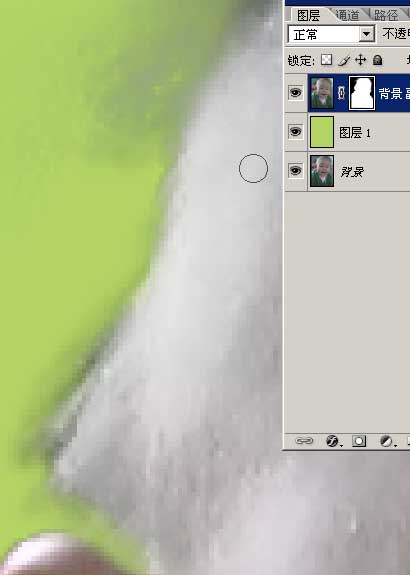
9、可以看到,頭發部分顏色十分亂,單擊圖層(注意不是在蒙版上),用白色和黑色,把頭發的顏色統一一下。經過長時間的"磨",頭發就摳出來了。